小学校でプログラミング学習の必修化が決まり、「子供向けプログラミング」は人気の習い事に上位ランキングされるなど、いつの間にか注目を浴びる存在になってきました。CMなどでも「プログラミング」と名のつくものが増えていますし、子供向けイベントなどでも常に大人気ですよね。
でも、親にとってもプログラミング学習は未知の領域で、何をさせればいいのかイメージがわからないのが困ったところ。「習わせたほうがいいのかもしれない」と焦る気持ちもありますが、まずは時間もお金もかからない家庭の中で、子供が自然にプログラミングに興味を持ってくれたら理想的ですよね。
実は、家庭でも簡単なものなら子供向けプログラミング学習はできますし、ありがたいことに子供も食いつきやすい、ゲームや遊びの要素がたくさん含まれているんです!


ちなみにうちの8歳の息子に試してみると、思った以上に夢中になっていました。試してみると、親がプログラミング学習に対して「なるほど」と理解できる部分があるのも収穫でした。
そこで今回は、初心者向けに、気軽にできる家庭でのプログラミング学習ノウハウについていてお知らせしましょう。プログラミング学習の背景、楽しく学べる無料ツール、そして注意点などを解説していきます。
子供がプログラミングを学ぶメリットはAI時代を生き抜くことにある!


まずは、学校でのプログラミング教育の背景について簡単にふれておきましょう。2020年度から小学校で必修化となるプログラミング教育ですが、文部科学省の「学習指導要領」によると下記の3つの目的をもって、子供のうちからプログラミング学習にふれさせようという流れになっています。
【プログラミング教育導入の目的】
- 子供のうちからコンピューターに慣れるため
- IT技術者を育てるため
- 言語能力や論理的思考を磨くため
これからAI(人工知能)時代を生き抜く子供のためにITスキルが必要なのは明らかですし、なにより期待されるのは論理的思考が身につくこと!これはどんな学習や仕事にも役立ちますよね。
上記のようなことを踏まえて家庭で子供がプログラミングにふれておくと、学習開始もスムーズですよね。では、いよいよこれらを家庭で学ぶための具体的なノウハウをお知らせしていきましょう。
▼プログラミング学習の必修化については、こちらでも解説しています。


無料ゲームで楽しみながらプログラミングの基礎のキソに触れよう!


プログラミング学習といえば、「Scrach(スクラッチ)」と呼ばれる子ども向けプログラミング言語は聞いたことがある方も多いですよね。Scrachはだれにでも使えるよう世界中で公開されていて、これを使えばゲームやアニメーションなどを自由に作りだせるので、本格的に学びたい子供にとって可能性が無限にある優秀なツールなんです。
ですからこういったものを最初から親も一緒に使えれば問題ないのですが・・・「何をしてもいいよ」といわれると、目的があいまいな初心者にとっては「とっかかり」がなくて悩んでしまいがちですよね。


私の場合などScratchの画面を開いても「これをしてみよう」という目的すら浮かばない始末で・・・
ですからその前段階として、プログラミング的思考に慣れられる、もう少し気軽なツールががあればありがたいですよね。そんな方におススメしたいのが、無料アプリの「Lightbot : Code Hour」と「トレーニングジム」です。実際に私も子供と使ってみて、メリットとしては次のようなものがあると感じました。
- プログラミング的思考の基礎にふれられる
- はじめるときのハードルが低い
- 低年齢から初心者の大人まで楽しめるパズルゲームである
- シンプルで理解しやすい
いずれもアプリをダウンロードしてさっと説明を読めば、ルールはすぐ理解できます!
プログラミングのロジックが理解できる学習アプリ①「Lightbot : Code Hour」


Lightbotはスマートフォンやタブレットで遊べるイギリスのBBCが主となって開発した無料アプリで、「前に進む」「ライトをつける」「ジャンプする」などのイラストで描かれた命令ブロックを順に並べながら、ロボットに指定の場所のライトを点灯させるパズルゲームです。(日本語モードに変換可)
実際のコーディングに基づいて作られていて、問題解決のために「命令」と「実行」を組み合わせるプログラミングの基本が、ゲームを通して分かりやすく理解できるようになっています。
まず動かしてみればわかるのですが、課題が「移動する&ランプをつける」と超シンプルなので、どうすれば自分の命令によってロボットが向きを変えて前進できるか子供でも動きが理解しやすく、息子もすぐに慣れて一人で進めていました。


見た目がかわいらしいのも、親しみやすいです!
全20コースあり、だんだんレベルが上がるにつれ、道順や命令を出す順序などを考えて効率的な方法で命令を出さないとクリアできない仕組みで、子供が途中で真剣になりだすのがわかります。
また命令のコマンドブロックを単純に並べるだけでなく、「同じ動作を1つにまとめる(proc)」「くりかえす(roop)」という考え方が出てくるので、なかなか本格的。さらにレベルが上がるとまとめの「proc」が2つに増えますので低年齢だと大人と一緒にやるといいでしょう。最後のステージともなると、クリアするのに家族3人で苦戦しました(←うちの場合)。
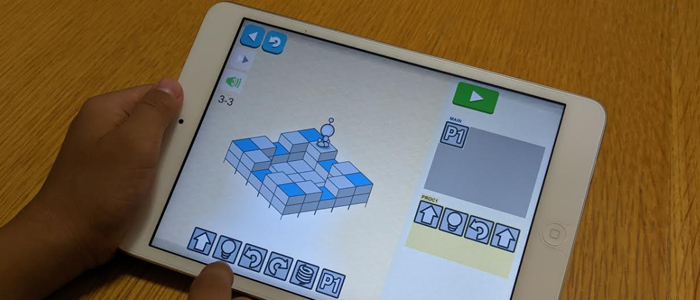
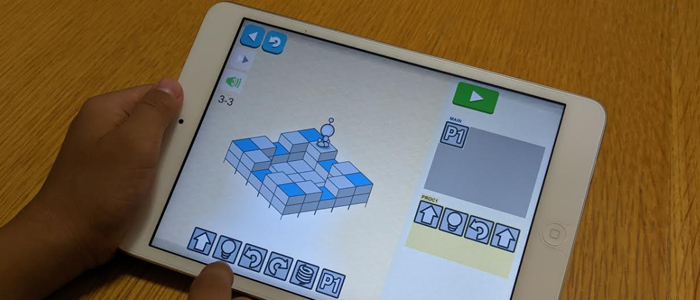
ご紹介した「Lightbot : Code Hour」は無料版ですが、有料版で4〜8歳向けの「Lightbot Junior :Coding Puzzles」と、9歳〜向けの「Lightbot:Programming Puzzles」があり、200~300円台とお手軽価格なので、気に入ればもっと数多くチャレンジしてみるのもいいですよね。楽しかったので、我が家では購入してみようと思っています。
プログラミングのロジックが理解できる学習アプリ②「トレーニングジム」


こちらは子供のプログラミングの力を競う日本の「GPリーグ」が開発した無料アプリで、「Lightbot」と同様にスマートフォンやタブレットで遊べます。こちらも「移動」「方向転換」「ループ」などのコマンドブロックを並べてキャラを動かし、光る石をすべて回収させるというゲームなんです。
与えられた課題をクリアするところ、効率化を重視するところ、「ループ(繰り返し)」があるところなどLightbotと似た仕組みですが、キャラが斜めにも移動できるなど、少しずつルールが違います。方向転換するときのコマンドブロックが矢印のイラストではなく、右90度、左135度など角度で命令しないといけませんので、低年齢のお子さんにはアドバイスしてあげるとスムーズにいきます。
レッスンモードからはじめ、30ステージをすべてクリアできると他人と競争するバトルモードに挑戦できるところが特徴です!
またこのアプリは、最少の手数でクリアできたかどうか「目標手数」が表示されるのですが、ここがなかなかの難関!息子も目標数に届きたい気持ちに火がつくらしく、クリア後も手数を減らそうとルートを自分で考え直していました。


結局、大人が手伝ってもすべてのステージでは手数を減らせず、自分の頭の堅さを思い知らされました(泣)。「お母さん、大人なのにわからないの??」と言われて悔しいので、ヒントがあるとうれしい・・・。
2つのアプリとも、「命令を並べて実行するってこういうことか」「なるほど、論理的に考えないとできないわ」と、なんとなくであってもプログラミング学習の狙いや方向性が体感できます。
また親子が同レベルで「あれ?これで行けたと思ったのに!」「ライトは後でつけてもいいんじゃない?」とワイワイと悩むのは単純に楽しかったですし、このように親がプログラミング学習の一端を理解したほうが、次の段階に進むとき、わが子の年齢やレベル・性格・タイプにあったものを選んであげやすいと感じました。
このようなプログラミングゲームアプリをいろいろ使って考え方に慣れた上で、タイミングを見計らって「Scrach」やレゴを使ったロボットプログラミングなどに挑戦してみてもいいですよね!
ローマ字学習にもなるキーボードは、タイピングゲームで練習しよう!


プログラミング学習は、導入は先ほどのように気軽なタブレットやスマホが適していますが、学習を進めていくと、最終的にはパソコンが必要になることがほとんどです。スマホやタブレットは学齢期前でも簡単に操作できるようになりますが、パソコンを操作するには、文字を入力するキーボードの練習が必要です。
そもそもキーボード操作はローマ字入力&かな漢字変換をするのが一般的な使い方ですが、低~中学年ではローマ字の扱い自体が身についていないということもハードルになります。学校では小学校3年生でローマ字を教わることになっていますが、授業ではそこまで多くの時間を割けないので苦手な子供も多いようです。


であれば、自宅でタイピングを練習しておくと、早めにアルファベットやローマ字に慣れつつ、キーボードタッチを覚えられるので一石二鳥ですよね!
またキーボードは自己流で始めると変なくせが付いてしまうので、使い始めが肝心。無料のタイピングゲームがありますので、それを利用するのがおすすめです。指の置き方やキーの位置を画面で教えてくれて、だんだんとレベルアップしていくものがほとんどですから、初心者のお子さんも安心。検索すると無料サイトやアプリがいろいろありますが、たとえば次のようなページがあります。
FMVキッズ:めざせ!タイピングマスター
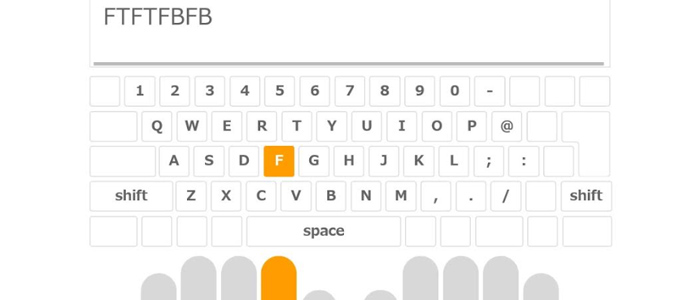
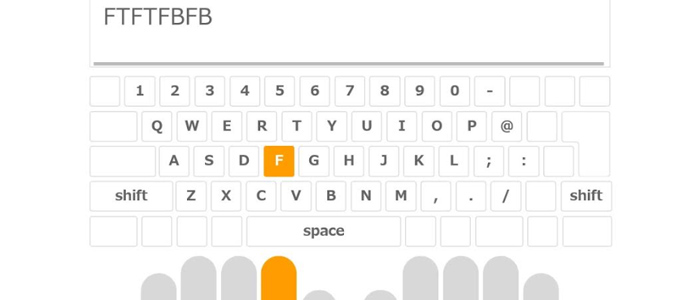
富士通のキッズ向けサイト「FMVキッズ」 でタイピングが練習できます。文字を入れる前段階として、まずはどの指がどのキーを押すべきかという練習がしっかりできるので、初めてキーボードをさわるときにおすすめです。
進研ゼミ小学講座: 教えて!なるほど!インターネット講座 パソコンマスターへの道


小学3~6年生向けと学年別になったタイピングゲームです。初級編と上級編、さらに練習モードと挑戦モードに分かれています。タイピングの姿勢など、練習法が子供に分かりやすくアドバイスしてあるのもポイント。
キッズ@niftyのゲームランド:タイピング


3つのレベル、8種類のタイピングゲームで遊ぶことができます。食べ物や地名、動物の名前など身近な単語から出題されます。こちらもゲーム中は使う指とタイピングするキーを画面に表示してくれます。
■キッズ@niftyのゲームランド:タイピング
ちなみにうちの息子はアルファベットの読み方すらあやしいレベルなんですが(幼稚園で習ったはずですがね・・・)いずれも「これなら楽しい!」と積極的でした。


子どもって、ゲームと名のつくものにはほんと食いつきますよね・・・。
なんにせよアルファベットやローマ字とともに、キーボード配置も本人が楽しく覚えられるならめっちゃありがたい!ですよね。我が家でも遊び感覚で練習をボチボチ続けさせてみようと考えています。
キーボードに慣れてきたら、検索エンジンを使って、自分の興味のあることを調べることができます。たとえば、おでかけするときに行きたい場所や、行き方などから親子で一緒に調べるのもいいですよね!
子供がプログラミング学習を始めたときがルールを話し合うチャンス!


コンピューターを子供に使わせるデメリット
でもいざ子供にネットに接続したスマホやタブレット、特にパソコンを持たせて積極的に使わせるとなるとデメリットもあり、親は気がかりですよね。
- アダルト・出会い系など子供に悪影響を与えるサイトにアクセスする恐れがある
- 金銭・いじめ・炎上などのトラブルに巻き込まれる可能性がある
- 視力低下や睡眠トラブルの可能性がある
- 依存の恐れがある
確かにどのトラブルも避けたいものばかりですが、子供がこれからコンピューターにふれる機会はもっともっと多くなりますよね。子供を守りたいのであれば、これからは「禁止して遠ざける」方向ではなく、「親がトラブルを理解して、間違った使い方をしないようにしっかり教える」という方向に舵を切る時代になっているんです。そのためには次のようなことに気を配りましょう。
家族で話し合って使い方を知り、ルールを学ぶことが大事
★家庭内でルールをつくろう
子供がプログラミング学習を始めるときは、家族で話し合いを持てる一つのチャンス。便利な道具である半面、デメリットがあることを繰り返し教えつつ、「使用時間は〇時まで」「リビングルームで使用する」「留守番のときは使用しない」「ネット利用は親と一緒に」など、子供の年齢に合わせて利用ルールを決めましょう。夢中になりやすいので、「今日だけ特別」という例外は認めないことがポイントです。
★セキュリティ対策を万全にしよう
年齢があがるにつれてコンピューターを子供に任せて使わせる場面も増えてきます。特にパソコンの検索機能を一人で使えるレベルになっても子供の側につきっきり・・・というわけにもいきませんので、セキュリティ対策を万全にするのが得策です。
子供に悪影響を及ぼすサイトへのアクセスを禁止する「フィルタリングソフト」を検討するほか、Windows 10 には標準で無料で子供のパソコン利用を制限できる「ファミリー機能」が搭載されているので、Windowsユーザーはしっかり利用しましょう。
★キッズ向けサイトをチェックしよう
さきほどのキーボードタッチゲームのところでも紹介したようなキッズ向けサイトには、パソコンやインターネットを使う上でのルールや注意点が子供にもわかりやすく解説してあります。
また安全面だけでなく、検索のやり方を教えてくれたりScrachが体験できたりといろんなカリキュラムがああるので、一度のぞいてみるといいですね!


さて今回は、初心者向けに、気軽にできる家庭でのプログラミング学習のノウハウについていてお知らせしました。
親も子供も簡単なゲームアプリを利用してプログラミングのロジックを学んだり、ゲームでキーボードに慣れる練習であれば、家庭でもいますぐ簡単に取り入れられそうですよね!そのあと、わが子の年齢やレベル・性格・タイプにあったものを取り入れてやると、さらに効果も上がるはずです。
またプログラミング学習でコンピューター全般の安全な使い方を教えることで、今後使用時間が増えてくるであろうスマホとの上手な付き合い方も考えるきっかけにもなるんです。
ちなみにスマホはとっても便利ですが、どうしてもゲームやSNSの利用など、人に作ってもらったものを消費する「受け身」になりがちな側面があります。その点、パソコンなどを使うプログミング学習の先には自分で考えてモノを創り出す能動的な体験ができるところが大きなメリットでもあるんです。
AI(人工知能)が台頭する時代、将来の可能性が広がるよう、家庭でもできるところから子供にプログラミング学習ができる環境を用意してあげられたらいいですよね!
【参考】
自分の子どもに「プログラミングってどうすればいいの?」と聞かれたら……すぐに始められるプログラミング教育ツール
プログラミング教育が2020年から小学校で必修化される理由
何年生から何させるのがいいの? 小中高生・年代別、PCとの付き合い方ガイド
GPリーグ公式アプリ「トレーニングジム」でレッツプログラミングバトル!
子供に「マイPC」を使わせる上での保護者の心構えとは
タイピング練習!子ども向け無料タイピングゲームで遊びながら習得
10年後もAIに奪われない仕事とは? AIの専門家が将来を予測


